آموزش افزودن تصویر به PDF با استفاده از Adobe Acrobat
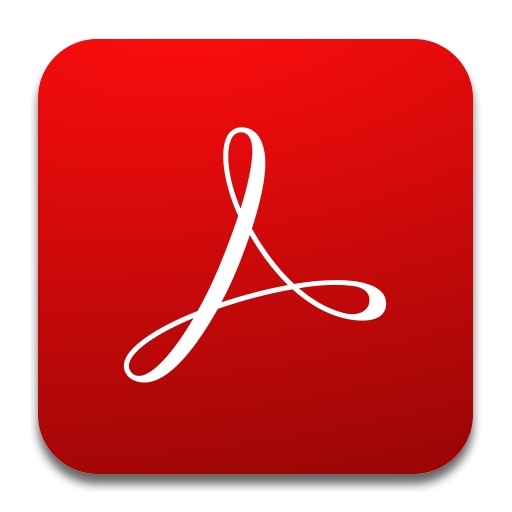
ما به شما آموزش می دهیم که چگونه با استفاده از سیستم مکینتاش و ویندوز یک تصویر جدید از کامپیوتر را به فایل PDF اضافه کنید.
مراحل :
- فایل PDF خود را در Adobe Acrobat باز کنید. روی فایل PDF مورد نظر دوبار کلیک کنید.
اگر Acrobat خواننده ی پیش فرض فایل های PDF نیست, روی فایل راست کلیک کنید, روی گزینه ی Open with کلیک کنید و Acrobat را انتخاب کنید.
- روی دکمه ی Tools کلیک کنید. شما می توانید این گزینه را در گوشه ی سمت چپ پنجره ی Acrobat پیدا کنید. با این کار ابزار ها برای شما باز می شوند.
- در منوی Tools روی گزینه ی Edit PDF کلیک کنید. این گزینه به شما اجازه ی افزودن متن یا عکس را به فایل PDF می دهد.
- در منوی Edit PDF روی گزینه ی Add Image کلیک کنید. با این کار یک دیالوگ باکس جدید باز می شود و به شما امکان انتخاب تصویر دلخواه را می دهد.
- عکس دلخواه خود را انتخاب کنید. برای این کار روی فایل عکس کلیک کنید تا انتخاب شود.
- روی دکمه ی Open کلیک کنید. شما می توانید این دکمه را در گوشه ی سمت راست دیالوگ باکس مشاهده کنید. با این کار عکس انتخاب شده به فایل PDF افزوده می شود.
- تصویر را در قسمت مورد نظر خود قرار دهید.
- برای تغییر سایز دادن تصویر می توانید از گوشه های آن استفاده کنید. شما هم چنین می توانید از گزینه های ویرایش تصویر در قسمت “Objects.” استفاده کنید. با این کار گزینه های Flip, Rotate و Crop در دسترس شما قرار می گیرند.
دسته بندی ها:
ای تی

